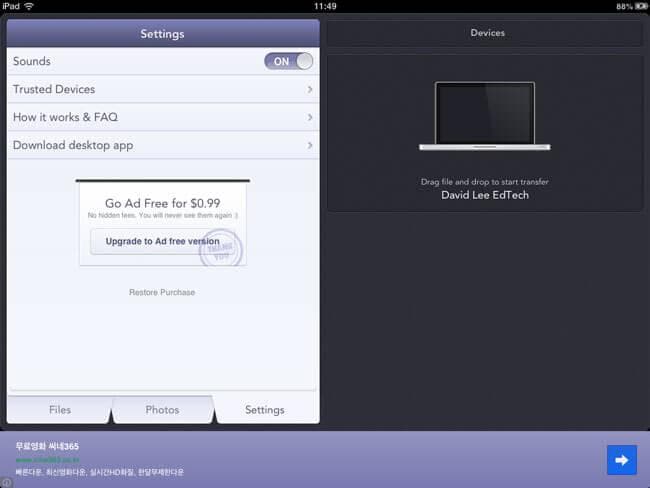3 методи, щоб перенести фотографії з Mac для iPad
Перший iMac вперше без попередніх версій ПК. Це був перший машини Macintosh мати USB порту, однак не коло дисковода. Отже всі Маков включили USB. Через USB-порт виробники обладнання може збільшити відображувані ідеально підходить з обох x 86 ПК і Mac. З іншого боку, iPad відомо, однією з найбільш впливових таблетки по всьому світу. Він був створений підстави для інших таблетки, щоб бути існуючі на ринку, а також. iPad можна робити щоденні хорів, що ви робите на комп'ютері або ноутбуку, ще робить його легше, тому що iPad дуже зручна. Відмінну швидкість роботи і видатні дисплей якість дозволило Apple, щоб привести таблетки промисловості з самого початку. Тепер кожен хоче iPad. Важливо знати, як перенести фотографії з iMac і iPad, так що ви можете принести і цінувати фотографії будь-який час і де завгодно.
Метод 1. Використовувати iTunes для передачі фотографій/зображень з Mac для iPad
Як ви знаєте, iTunes для Mac дає вам владу, щоб передача фотографій з iMac iPad. Ці фотографії будуть збережені в бібліотеці фото. Перед виконанням цього методу, одна річ, ви повинні бути дуже чітко, тобто, iTunes буде видалено всі наявні фотографії при передачі фотографій на iPad. Таким чином, ви б краще думати двічі чи дійсно потрібно для передачі фотографій на iPad від iMac з iTunes.
В усякому разі, ось підручник. Будь ласка подивіться.
Крок 1.
Відкрити iTunes на iMac і підключити свій iPad iMac, допомогою USB-кабелю. Ваш iPad буде незабаром виявленого iTunes і показано в первинних вікно iTunes.
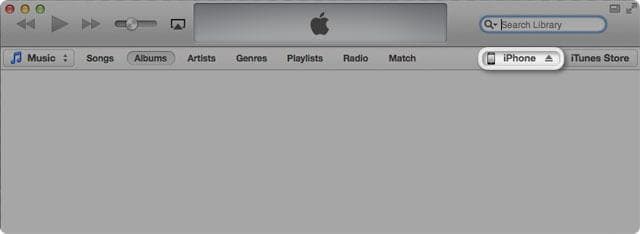
Крок 2. Тепер перейдіть на вкладку фотографії, що неподалік ж розташування попередньої кнопки iPhone.
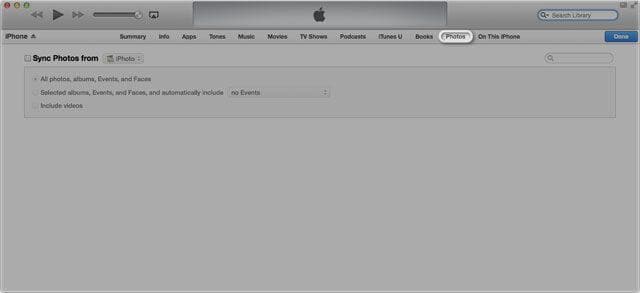
Крок 3. Відзначте синхронізації фотографії з і синхронізації всіх вибраних фотографій. Потім перейдіть на правому нижньому куті і натисніть кнопку Застосувати.
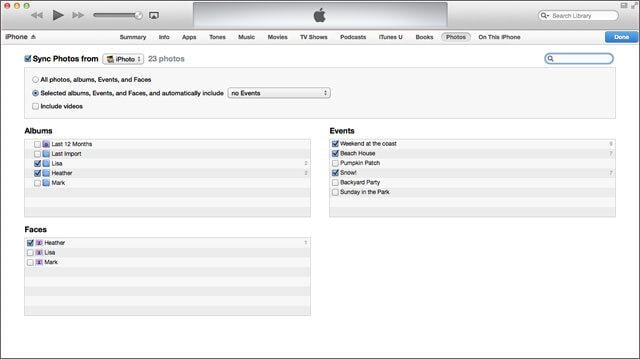
Спосіб 2. За допомогою TunesGo ретро для передачі зображення/фотографії з Mac для iPad
Ретро TunesGo (Mac) є відомим робочого стола програмне забезпечення, яка є iTunes супутником. Так само, як iTunes вона також дозволяє передача фотографій з Mac для iPad. Вона навіть краща. Тобто, це не призведе до видалення будь-яких фото під час передавання фото. Тобто, можна передати фотографії з будь-якого Mac свій iPad. Нижче наводиться
людей скачали його
Крок 1.
Завантажити фото передачі Mac iPad
Примітка:
Якщо у вас Windows заснована ПК, спробуйте
Wondershare ретро TunesGo
(Windows) для передачі фотографій з комп'ютера на iPad.
Крок 2. Підключити Mac з iPad через USB-кабель. Wondershare TunesGo ретро (Mac) виявити свій iPad і відображення своєї інформації початкового вікна.
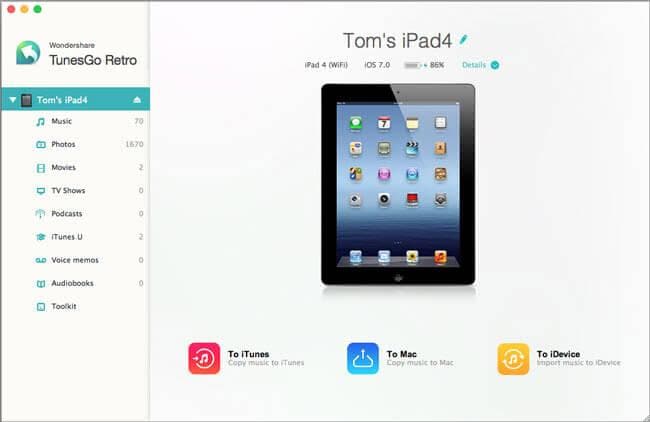
Крок 3. Натисніть "Фотографії" в лівій колонці розкрити фотографії вікном. Потім ви можете бачити значок "Додати" верхній частині вікна. Клацнути мишкою, щоб переглядати комп'ютера Mac для фотографій, які слід перенести до iPad. Після їх знайти, виберіть їх і натисніть кнопку "Відкрити". І тоді ви побачите прогрес бари показує процес обміну інформацією з ПВБКІ.
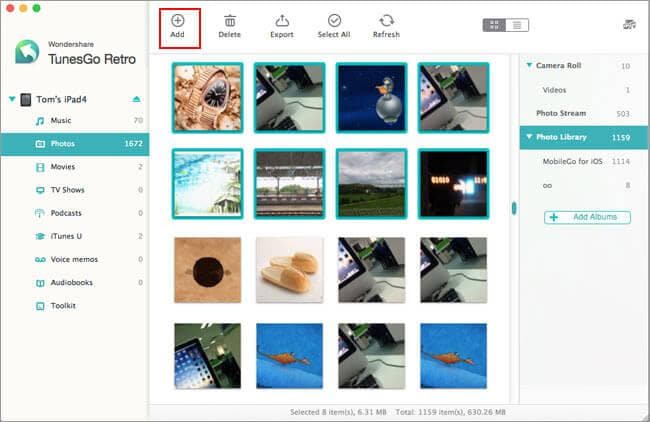
3 метод. 3 iPad додатків, щоб перемістити фотографії на Mac для iPad
1. фото передачі App
Фото передачі App дозволяє вам швидко перенести фотографії між вашого iPhone, iPad, Mac або PC, використовуючи околиці мережі WiFi. Вона працює в iOS 5.0 або пізнішої версії. Це також допоможе вам визначити, що завдання, що їм потрібно зробити в першу чергу, і які завдання може бути зроблено пізніше, отже виправдовувати його популярність у всьому світі, коли мова йде про спільне використання між пристроями і комп'ютера, як iMac і iPad файлів.
Докладніше про програму перенести фото >>
(
HTTPS://iTunes.Apple.com/HK/App/Photo-Transfer-App-easily/id365152940?Mt=8
)
Дотримуватися простих кроків нижче, щоб скопіювати фотографії з Mac для iPad
Крок 1.
Будьте впевнені, що ваш iPad і ваш Mac є за допомогою тієї ж мережі WiFi.
Крок 2.
Фото передавання App необхідно виконати на вашому iPad вперше.
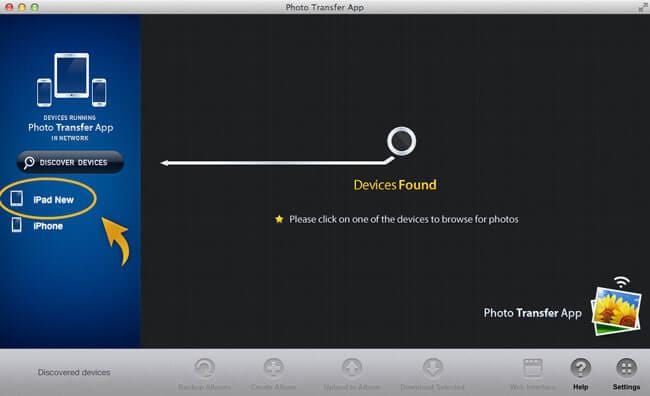
Крок 3. Запустити фото передавання застосунку на вашому комп'ютері. Після цього натисніть кнопку відкрити для себе пристроїв.
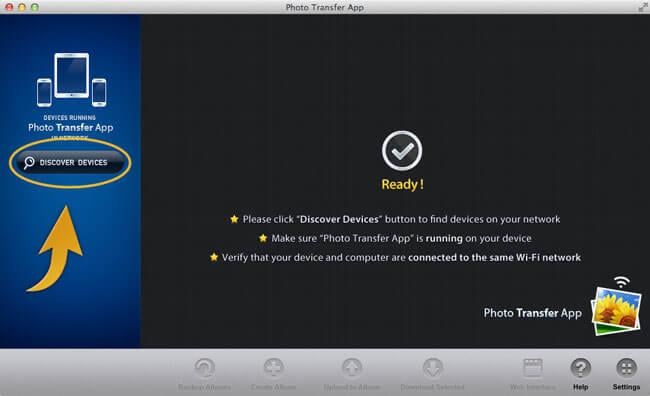
Крок 4. Виберіть фотографії для передачі в найближчі вікна.
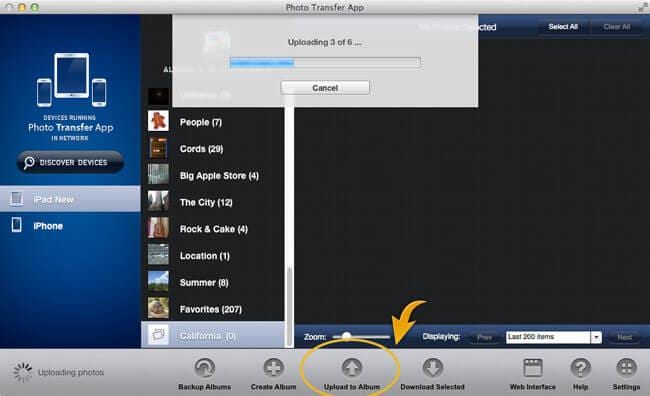
Крок 5. Натисніть кнопку "Завантажити до альбому" почати передавання.
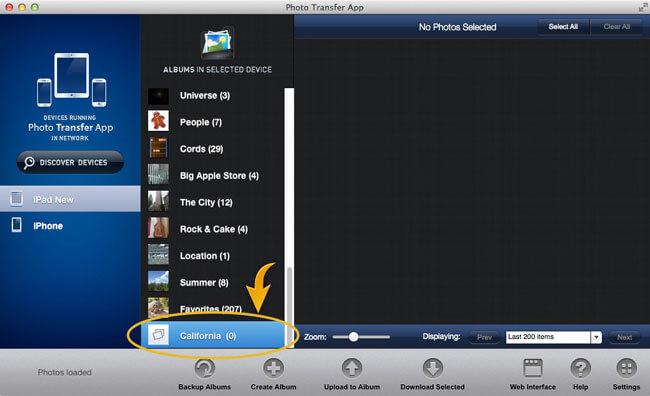
2. Dropbox
Dropbox являє собою запис сприяння адміністрації. Клієнтів за допомогою Dropbox можна зробити рідкість конвертом на кожну ноутбуки або комп'ютерів, вона також використовує freemium план дій, де клієнтам пропонують безкоштовні запису з набором заготівельне розмір і платних членство для записів з більш межа. Всі основні клієнтам пропонують початок 2 Гб безкоштовні онлайн зберігання кімнаті. Dropbox широко використовується для фотографій та інших обмін файлами на iPads. Він пропонує зберігання до 100 Гб для конкретної суми, яка йде до 99$ на рік. Ця сума є досить розумно для послуги він надає.
Дізнайтеся більше про Dropbox >>
HTTPS://iTunes.Apple.com/HK/App/Dropbox/id327630330?Mt=8
Ось кроки, щоб опублікувати свої фотографії з iMac iPad:
Крок 1.
Отримати Dropbox встановлений на вашому Mac
.
Крок 2.
Запуск спільного банку даних на комп'ютері та виберіть спільну папку і drag-n-drop фото файли в неї.
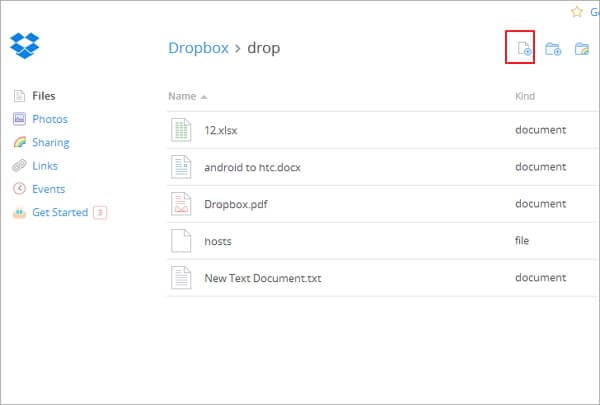
Крок 4. Таким чином ви можете також передача фотографій з Macbook для iPad.
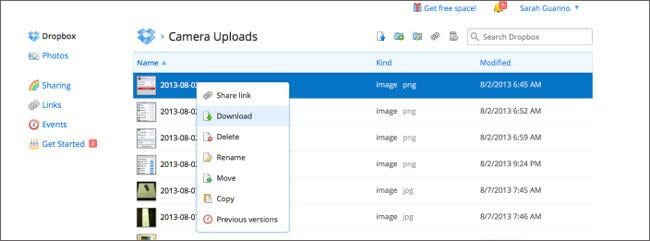
3. Instashare
З Instashare ви можете легко завантажити фотографії з Mac для iPad. Це сумісний з iOS 5.1.1 або пізнішої версії. Ви не повинні бути з'єднані з веб, просто використовувати околиці Wi-Fi або Bluetooth робити iPad фото передачі. Не потрібно вводити електронної пошти та пароль, замість цього, просто запустіть програму і передачі фотографій між Mac і iPad.
Дізнайтеся більше про Instashare >>
HTTPS://iTunes.Apple.com/HK/App/instashare-Transfer-Files/id576220851?Mt=8
Це дуже корисно, щоб перемістити фотографії форми iMac iPad через такі дії:
Крок 1.
Встановити Instashare ваш Macbook для передачі фотографій на iPad
Крок 2.
Встановити Instashare на свій iPad.
Крок 3.
Перетягнути фото в iPad, що проявляється в Instashare app.
Крок 4.
Натисніть на "Дозволити" для передачі фотографій.